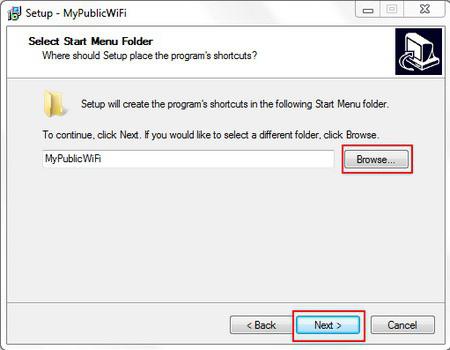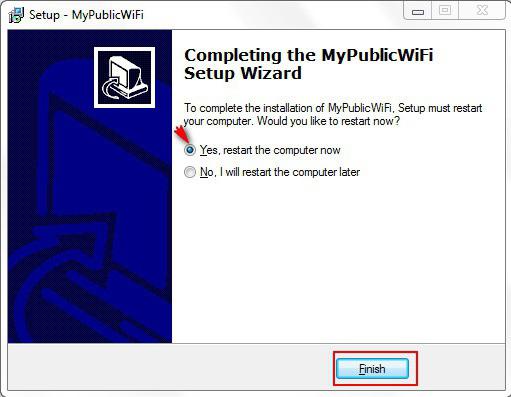Om du äger en bärbar dator ochidag har nästan alla det, då använde de förmodligen redan trådlös kommunikation med andra datorer och för att komma åt Internet. Naturligtvis kan endast en tredjepartsenhet vara inblandad när du ansluter en bärbar dator till en annan dator via Wi-Fi. Om det blev nödvändigt att ansluta ett helt lokalt nätverk av datorer, i det här fallet utan nätverksutrustning (vi pratar om en router), var det omöjligt att göra förrän den tiden. Men inte alla har en önskan att spendera pengar på ytterligare utrustning, så frågan uppstår: "Hur kan du konfigurera din bärbara dator som en trådlös åtkomstpunkt?"
möjligheter
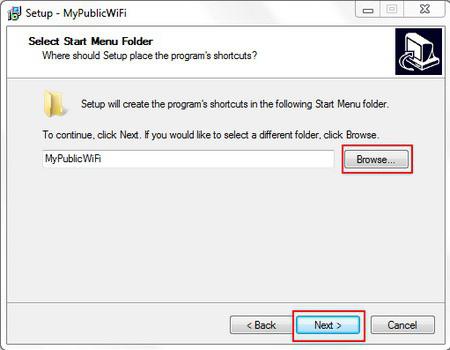
I själva verket är allt väldigt enkelt, och för detta dudu måste använda ett litet program som heter MyPublicWiFi. Naturligtvis är det inte många användare som känner till den här appen än. Följaktligen uppstår problemet - hur ställer jag in MyPublicWiFi-programmet? Med hjälp kan du organisera en enda åtkomstpunkt, och i enkla termer kan den kallas en "virtuell router". Om du vill göra det så att du kan använda flera enheter samtidigt för att komma åt Internet måste du veta hur du konfigurerar MyPublicWiFi 4.1 och startar programmet.
Nackdelar och fördelar
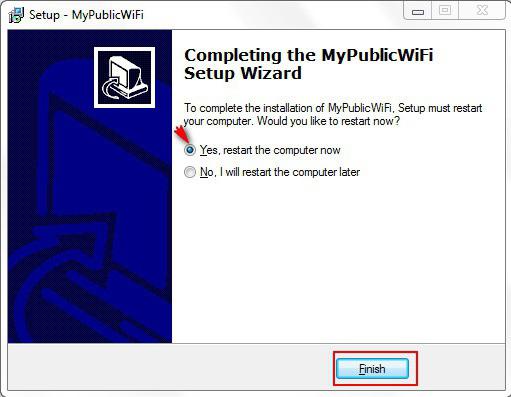
Programmets stora plus är att dethelt gratis och kräver inte mycket datorutrymme. Förutom huvudfunktionen för att ansluta hotspot till Internet kan du också spåra alla adresser som ska anslutas till den. Innan du beslutar om alla frågor om MyPublicWiFi (hur du ställer in, hur du hanterar osv.) Bör du ta reda på den viktigaste nackdelen med applikationen. En stor nackdel är att verktyget inte är Russified, och följaktligen blir det svårt att optimera det, särskilt för de användare som inte känner till det engelska språket. Om du noggrant läser instruktionerna för att installera och installera programmet bör du inte ha några problem.
installation

Det första du behöver göra är att ladda ner programmetMyPublicWiFi och kör den för att installera. Jag vill genast notera att du under installationen kan behöva åtkomst till Internet, detta är nödvändigt i dessa fall om du inte hade en brandvägg installerad. När programmet har packats upp måste du starta om enheten. Först då kan du gå vidare till huvudfrågan angående MyPublicWiFi: "Hur ställer jag in applikationen?"
Arbeta med applikationen
Kör det installerade programmet på uppdrag avAdministratör. För att göra detta måste du högerklicka på ikonen och sedan välja lämpliga parametrar i fönstret som öppnas. När programmet startas måste du välja alternativet "Automatisk konfiguration av hotspot", varefter ett nytt fält visas som heter "Nätverksnamn". Som du redan förstod, uppmanas du att ange ett nytt namn för det nätverk som skapas, välj namnet du väljer. Nedan kan du se ett annat formulär bredvid inskriptionen "Networkkey" är installerad, här anger vi lösenordet för din framtida anslutning. Kom ihåg att koden måste innehålla minst åtta tecken.
Nu kommer vi till huvudfrågan. Hur ansluter jag MyPublicWiFi? Allt är enkelt, naturligtvis, för första gången kan det verka svårt, men om du kommer ihåg alla stegen bör du i framtiden inte ha några svårigheter. Du får ett fält där det kommer att finnas en lista där du ska välja den nätverksanslutning som du ständigt använder. Det kan till exempel vara en lokal eller höghastighetsanslutning. I detta skede är konfigurationen helt klar, och för att inte förlora de inställda värdena måste du spara parametrarna och för detta trycker vi på specialknappen "Setup and Start Hotspot", varefter distributionen av Internet via Wi-Fi-nätverket omedelbart börjar. Som du kanske har märkt finns det inget svårt med detta.
slutsats

Så när det gäller MyPublicWiFi, hur man ställer inapplikation du redan känner till. Nu är det värt att analysera några punkter för att arbeta med programmet, samt förstå hur man ansluter andra enheter till det. Efter alla omvandlingar bör en kort konfigurationskontroll gå och slutligen kommer det trådlösa nätverket att finnas tillgängligt. Nu måste du bara ansluta till en virtuell router, och detta görs väldigt enkelt och skiljer sig inte alls från att arbeta med Wi-Fi. På den andra enheten måste du starta den trådlösa adaptern. Om den redan körs, uppdatera bara listan över möjliga anslutningar. När du lyckas hitta namnet som har skrivits in lite tidigare måste du välja det och ange lösenordet du angav i inställningarna.
Det är allt vi ville säga om MyPublicWiFi. Inte många användare vet hur man konfigurerar programmet, men om du måste möta en sådan fråga, betonar vi avslutningsvis att den beskrivna lösningen är ett utmärkt gratis alternativ till dyra applikationer med liknande funktioner.